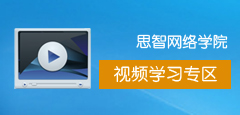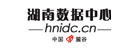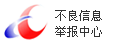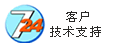Win 2003环境中设置一个Web服务器
[摘要] 安装 Internet 信息服务
Microsoft Internet 信息服务 (IIS) 是与Windows Server 2003 集成的 Web 服务。 要安装IIS、添加可选组件或删除……
安装 Internet 信息服务
Microsoft Internet 信息服务 (IIS) 是与Windows Server 2003 集成的 Web 服务。
要安装IIS、添加可选组件或删除可选组件,请按以下步骤xx作:
单击开始,指向控制面板,然后单击“添加或删除程序”。
“添加或删除程序”工具就会启动。